Cómo eliminar una red Wi-Fi del iPhone o el iPad
Borrar una red Wi—Fi es muy sencillo, te lo mostramos en el siguiente tutorial

Hay algunas ocasiones en las que queremos eliminar una red Wi—Fi de nuestro dispositivo y no sabemos como. Estas situaciones pueden ser muy variopintas como: quiero eliminar esa red porque se ha conectado solo mi iPhone o iPad y no sé a quien pertenece, no me funciona el Wi—Fi y para ver si funciona la borro y vuelvo a conectarme, o simplemente has cambiado tu operador y no quieres que el iPhone recuerde esa red.
En cualquiera de estos casos, deberás olvidar la red Wi-Fi a la que tu iPhone o iPad se ha conectado, y vamos a explicarte paso a paso cómo borrar una red Wi—Fi en tu dispositivo.
Pasos para eliminar una red Wi—Fi del iPhone o el iPad.
El iPhone y el iPad son capaces de almacenar cientos de contraseñas de redes Wi-Fi y nunca las van a olvidar a menos que nosotros queramos. Si es tu caso, esto es lo que debes hacer para borrar un Wi-Fi del iPhone o el iPad.
- Abre la app Ajustes y haz click en la opción Wi—Fi.
- Te saldrá ahora una lista con todas las redes que ha detectado. Elige la que deseas borrar y haz click en Información (la "i" que hay dentro de un círculo a la derecha de la red).
- A continuación, haz click en Omitir esta red.
- Confirma la decisión haciendo click en Omitir. Si no la quieres omitir, haz click en Cancelar.
- Ya has borrado esa opción. No te preocupas, volverá a aparecer un tiempo después por si quieres volver a conectarte en el futuro.
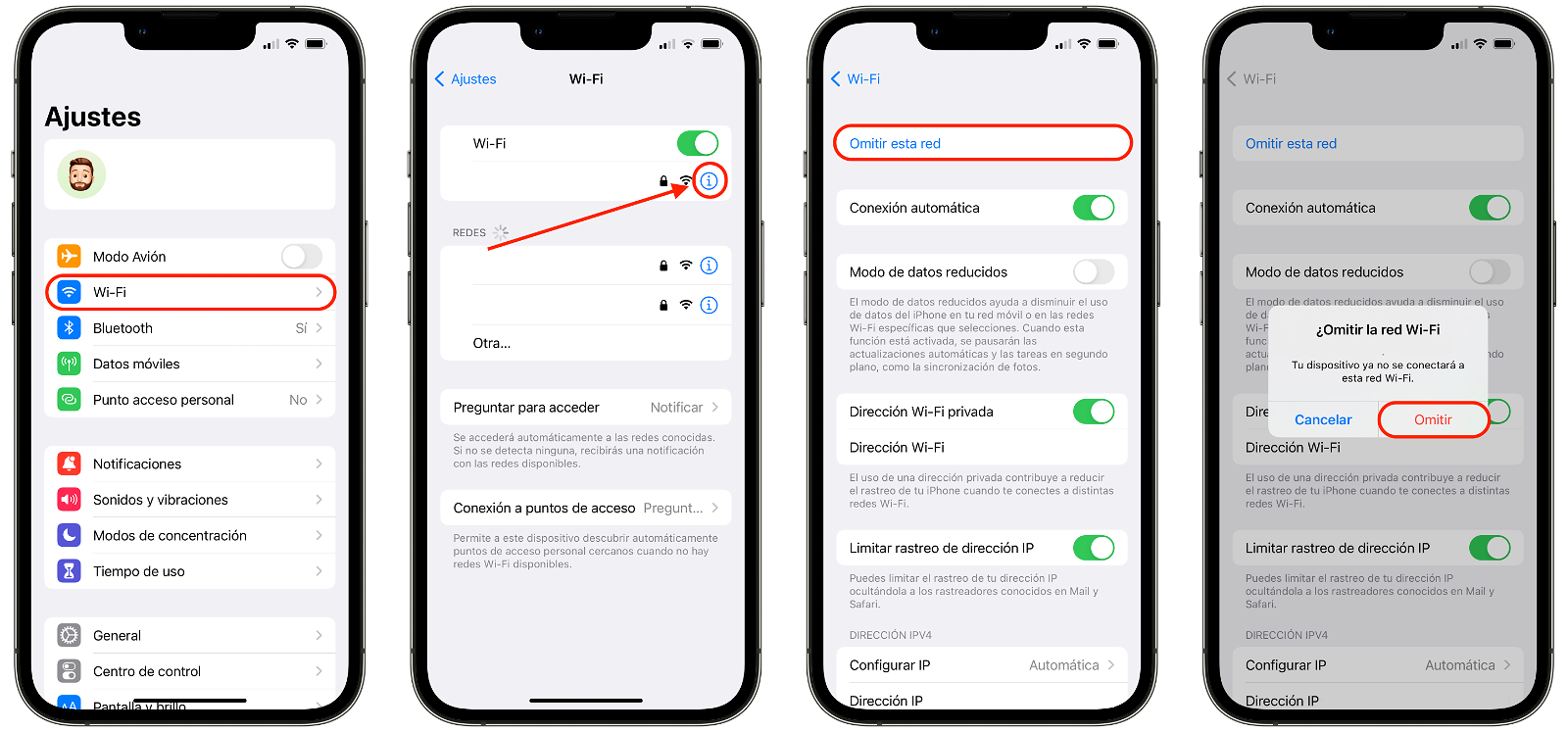
iPhone donde se muestra paso a paso cómo eliminar una red Wi-Fi
Y así es como se borra una red Wi—Fi del iPhone o del iPad. Es algo sencillo que te puede ser de utilidad en algunos casos.
Puedes seguir a iPadizate en Facebook, WhatsApp, Twitter (X) o consultar nuestro canal de Telegram para estar al día con las últimas noticias de tecnología.